
Mungkin suatu waktu anda ingin mengubah sedikit tampilan icon shortcut yang ada di layar desktop anda. Secara default shortcut tersebut akan memiliki tanda panah di bagian kiri bawah icon shortcut. Tetapi anda sebenarnya bisa menghapus (menghilangkan) tanda panah pada icon shortcut tersebut. Anda perlu mengubah sedikit konfigurasi di dalam registry.
Jika anda berminat untuk menghilangkan tanda panah pada shortcut bisa ikuti langkah berikut:
1. Lihat tampilan default shortcut windows (tanda panah masih ada)
Jika anda berminat untuk menghilangkan tanda panah pada shortcut bisa ikuti langkah berikut:
1. Lihat tampilan default shortcut windows (tanda panah masih ada)

2. Pada start menu pilih Start -> Run
Ketik regedit
Klik OK
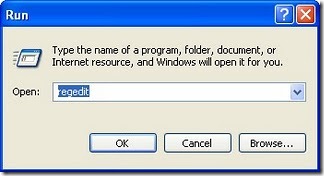
3. Pada kotak dialog registry editor, cari direktori
HKEY_CLASSES_ROOT/lnkfile
Ubah nama IsShortcut menjadi IsShortcuts (anda bisa klikkanan pada IsShortcut, pilih Rename kemudian ketik IsShortcuts)

4. Cari direktori
HKEY_CLASSES_ROOT/piffile
Ubah nama IsShortcut menjadi IsShortcuts

Anda bisa klikkanan pada IsShortcut, pilih Rename kemudian ketik IsShortcuts

5. Tutup registry editor
Restart komputer
Jika berhasil maka shorcut anda tidak ada lagi tanda panahnya.

Catatan:
Jika anda ingin mengembalikan ke kondisi semula (memunculkan tanda panah shortcut),
HKEY_CLASSES_ROOT/lnkfile
Ubah nama IsShortcuts menjadi IsShortcut
HKEY_CLASSES_ROOT/piffile
Ubah nama IsShortcuts menjadi IsShortcut
Silahkan dicoba tips di atas, mudah-mudahan bisa menghilangkan panah shortcut di desktop komputer anda.
Jika anda ingin mengembalikan ke kondisi semula (memunculkan tanda panah shortcut),
HKEY_CLASSES_ROOT/lnkfile
Ubah nama IsShortcuts menjadi IsShortcut
HKEY_CLASSES_ROOT/piffile
Ubah nama IsShortcuts menjadi IsShortcut
Silahkan dicoba tips di atas, mudah-mudahan bisa menghilangkan panah shortcut di desktop komputer anda.

No comments:
Post a Comment